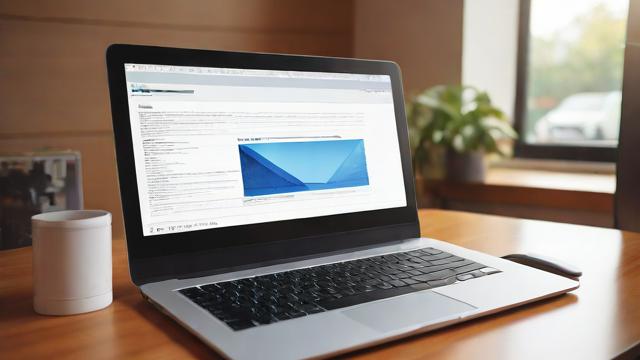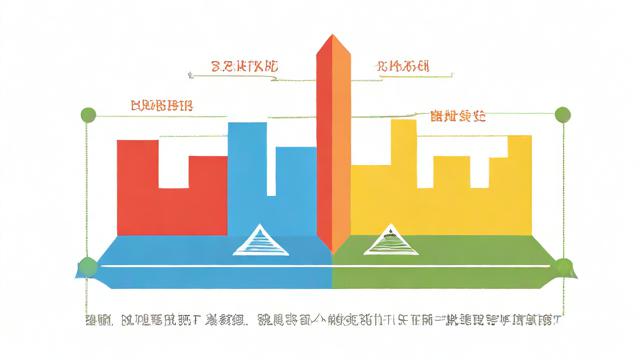为什么电脑无法播放DVD?常见原因与解决方法
许多用户在使用电脑播放DVD时可能会遇到无法读取或播放的问题,这种情况可能由多种因素导致,包括硬件故障、软件兼容性问题或系统设置错误,本文将详细分析常见原因,并提供有效的解决方案,帮助您快速恢复DVD的正常播放。
光驱硬件问题
1 光驱老化或损坏

光驱属于易损硬件,长期使用后激光头可能老化或积灰,导致无法读取DVD,如果光驱发出异常噪音或完全无法识别光盘,可能是硬件故障。
解决方法:
- 尝试用清洁盘清洁光驱激光头。
- 更换另一张DVD测试,排除光盘损坏的可能。
- 如果其他光盘也无法读取,建议更换新光驱或使用外置USB光驱。
2 连接线松动或供电不足
台式机的光驱通过SATA或IDE接口连接主板,如果数据线或电源线松动,可能导致光驱无法正常工作。
解决方法:
- 关机后检查光驱的连接线是否插紧。
- 尝试更换SATA/IDE线或电源接口。
驱动程序问题
1 光驱驱动未正确安装
如果设备管理器中光驱显示黄色感叹号,说明驱动可能损坏或未正确安装。
解决方法:
- 右键点击“此电脑” → 选择“管理” → 进入“设备管理器”。
- 找到“DVD/CD-ROM驱动器”,右键点击光驱设备 → 选择“更新驱动程序”。
- 如果更新无效,可尝试卸载驱动后重启电脑,系统会自动重新安装驱动。
2 系统更新导致驱动冲突
某些Windows更新可能影响光驱的兼容性,导致播放异常。
解决方法:
- 在设备管理器中回滚驱动程序(右键光驱 → 属性 → 驱动程序 → 回滚驱动程序)。
- 检查系统更新记录,卸载最近安装的可能影响光驱的更新补丁。
软件及播放器问题
1 缺少解码器或播放器不支持

DVD通常采用MPEG-2编码,如果系统未安装相应解码器,可能导致播放失败。
解决方法:
- 安装VLC、PotPlayer等支持多种格式的播放器。
- 下载K-Lite Codec Pack等解码包,补充系统缺失的解码器。
2 播放器设置错误
部分播放器的默认设置可能限制DVD播放功能。
解决方法:
- 在播放器中启用“DVD自动播放”选项。
- 检查播放器是否被防火墙或杀毒软件拦截。
系统及BIOS设置问题
1 光驱被禁用
某些情况下,光驱可能在BIOS或系统中被禁用。
解决方法:
- 重启电脑,进入BIOS(通常按Del、F2或F12键)。
- 找到“Integrated Peripherals”或类似选项,确保光驱未被禁用。
- 在Windows中,打开“设备管理器”,检查光驱是否被停用。
2 系统服务未开启
Windows的“Shell Hardware Detection”服务若被禁用,可能导致自动播放失效。
解决方法:
- 按Win+R,输入
services.msc,回车。 - 找到“Shell Hardware Detection”,确保其状态为“正在运行”。
光盘或区域码限制
1 光盘损坏或脏污

划痕、污渍或光盘变形均可能导致读取失败。
解决方法:
- 用软布清洁光盘表面,避免划伤。
- 尝试在其他设备上播放同一张DVD,确认是否为光盘问题。
2 区域码不匹配
DVD通常有区域码限制,若光驱与光盘区域码不符,可能无法播放。
解决方法:
- 在“设备管理器”中查看光驱属性,确认剩余区域码更改次数。
- 使用区域码自由的播放软件(如VLC)绕过限制。
其他可能原因
1 病毒或恶意软件干扰
某些病毒可能破坏系统文件或禁用硬件功能。
解决方法:
- 使用杀毒软件全盘扫描。
- 在安全模式下检查DVD播放是否正常。
2 系统文件损坏
关键系统文件损坏可能影响光驱功能。
解决方法:
- 运行
sfc /scannow命令修复系统文件。 - 使用DISM工具修复Windows映像(命令:
DISM /Online /Cleanup-Image /RestoreHealth)。
遇到DVD播放问题时,建议按照硬件→驱动→软件的顺序逐步排查,如果问题依旧,可能是光驱硬件损坏,更换外置光驱或使用数字媒体替代方案更为便捷,随着流媒体普及,物理光盘的使用逐渐减少,但掌握这些排查技巧仍能解决许多类似问题。
作者:豆面本文地址:https://www.jerry.net.cn/jdzx/45245.html发布于 2025-04-22 03:18:10
文章转载或复制请以超链接形式并注明出处杰瑞科技发展有限公司